Как проверить лимит хранилища iCloud
Если вы используете облачное хранилище любого типа, обычно к каждому уровню привязан лимит хранилища. Последнее, на что вы хотите тратить место, — это дубликаты.
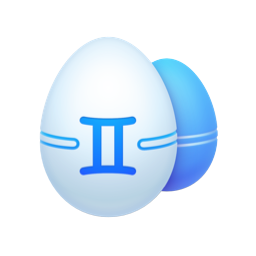
Чтобы помочь вам сэкономить деньги, обязательно загрузите Gemini 2. Популярный инструмент поиска дубликатов просканирует ваш Mac или облачную папку синхронизации в поисках дубликатов файлов и поможет вам быстро избавиться от них.
Если вы использовали iPhone или Mac, или действительно любой продукт Apple в этом отношении, вы, вероятно, знакомы с iCloud. Это облачное хранилище Apple, которое позволяет легко создавать резервные копии всей вашей информации. Но есть большая вероятность, что вы получили раздражающее сообщение об ошибке, в котором говорится, что ваш iCloud заполнен.
Если это вы, то продолжайте читать. Эта статья отвечает на вопрос «Как посмотреть, что находится в моем хранилище iCloud?» А также расскажет, что можно сделать, чтобы освободить больше места.
Как проверить лимит хранилища iCloud
Проверить лимит хранилища iCloud на самом деле очень просто. Поскольку iCloud встроен в macOS, вы можете сделать это в Системных настройках, если вы вошли в систему. Вот как это можно проверить:
- Нажмите на значок Apple в левом верхнем углу.
- Затем нажмите «Системные настройки» > «Apple ID».

Вы увидите, сколько места у вас есть в нижней части окна и что занимает ваше хранилище.
Сколько стоит улучшенное хранилище
По умолчанию каждая учетная запись iCloud получает 5 ГБ бесплатного хранилища. Но я уверен, вы увидите, что он заполняется довольно быстро. Вот варианты, которые в настоящее время доступны на момент написания этого:
- 50 ГБ — 0,99 доллара США в месяц
- 200 ГБ — 2,99 долл. США в месяц
- 2 ТБ — 9,99 долл. США в месяц
Если вы готовы продолжить и обновить свою учетную запись, сделайте это следующим образом:
- Откройте Системные настройки.
- Нажмите «Идентификатор приложения» > «iCloud» > «Управление» > «Изменить план хранилища».
- Выберите план.
- Нажмите «Далее», а затем введите свой пароль Apple ID.

Как узнать, что занимает место в хранилище iCloud?
Вы проверяете нижнюю часть окна «Системные настройки», чтобы узнать, что занимает ваше хранилище iCloud. Но вы также можете получить эту же информацию из браузера на любом устройстве. Вот как проверить:
- Идти к iCloud.com и войдите в систему.
- Нажмите Настройки учетной записи

Как освободить место в iCloud
Столкновение с вашим лимитом хранилища iCloud обязательно произойдет раньше, чем позже. Но прежде чем обновить свой план, попробуйте пару этих советов, чтобы сначала попытаться сэкономить место.
1. Удалить дубликаты
Дублирующиеся и похожие файлы могут занимать уйму места. И просмотр файлов вручную один за другим может быть долгим и кропотливым процессом. Но если у вас есть iCloud Drive или iCloud Photos, синхронизирующиеся с вашим Mac, вы можете использовать приложение Gemini 2. Оно сканирует жесткий диск вашего Mac или позволяет выбрать конкретную папку и помогает быстро избавиться от дубликатов.
Вот как просто использовать Gemini 2:
- Загрузите и установите Близнецы 2.
- Откройте приложение.
- Нажмите + > Выбрать пользовательскую папку.
- Выберите iCloud Drive во всплывающем окне и нажмите «Открыть».
- Затем нажмите Сканировать на наличие дубликатов.
Примечание. Вместо этого вы можете выбрать папку «Изображения», если хотите очистить свою библиотеку фотографий iCloud.

После завершения сканирования вы можете нажать Smart Cleanup, чтобы сохранить файлы, которые Gemini 2 считает лучшими версиями, и избавиться от всех остальных файлов. Или вы можете нажать «Просмотреть результаты», чтобы просмотреть файлы вручную.
Кончик:
Чтобы использовать Gemini 2, вы должны войти в систему и синхронизировать свою учетную запись iCloud с вашим Mac. Gemini не может сканировать ваши файлы iCloud онлайн.
2. Удалите старые резервные копии iPhone и iPad.
Если вы не следите за использованием iCloud, легко накопить резервные копии старых устройств iPhone и iPad. И не обязательно резервные копии недельной или месячной давности, но на самом деле для старых устройств, которых у вас больше нет. Вот как вы можете проверить и избавиться от старых резервных копий из iCloud:
- Откройте Системные настройки.
- Щелкните Apple ID > iCloud > Управление.
- На боковой панели нажмите «Резервные копии».
- Затем выберите резервную копию из списка и нажмите – в левом нижнем углу.

3. Очистите разговоры iMessage
Ваши разговоры в iMessage могут занимать довольно много места, особенно если вы делитесь большим количеством фотографий и видео. Вы можете отключить iMessages на своем компьютере, но это немного агрессивно. Он удаляет все ваши сообщения из iCloud и отключает iMessage на всех ваших устройствах.
Ради этой статьи я покажу вам, как использовать ваш iPhone, чтобы найти и избавиться от ваших разговоров, которые занимают больше всего места:
- На iPhone нажмите «Настройки» > (ваше имя) > iCloud > «Управление хранилищем».
- Затем нажмите «Сообщения» > «Основные обсуждения».
- В правом верхнем углу нажмите «Изменить».
- Выберите разговор, который нужно удалить, а затем коснитесь значка корзины.
То, как iCloud изначально встроено в каждую операционную систему Apple, делает его невероятно простым в использовании. Но если вам всегда не хватает места, это может быть больше головной боли. Надеюсь, после прочтения этой статьи вы лучше поймете, как освободить место в iCloud и управлять своим хранилищем.



